Per configurare l'interfaccia utente andiamo nel pannello "Admin" e clicchiamo "System": ci troveremo davanti a diversi campi come possiamo vedere nella figura seguente.
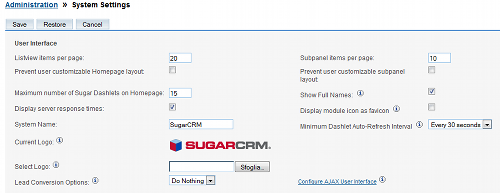
- Numero massimo di dashlets in homepage: qui possiamo inserire il numero massimo di dashlets che desideriamo sia visualizzato sulla home. Gli uteni non saranno poi in grado di aggiungerne di più rispetto al numero che abbiamo specificato. Il valore predefinito è 15.
- Visualizza i tempi di risposta del server: questa opzione è abilitata di default. In fondo ad ogni pagina viene visualizzato il tempo necessario per risponde quando gli utenti tentano di eseguire un'azione, come ad esempio accesso o l'apertura di un elemento, all'interno di SugarCRM. Se deselezioniamo questa opzione, non visualizzeremo più questo report.
- Logo corrente: questo campo visualizza il logo attualmente in uso nell'interfaccia
- Logo da selezionare: questo campo invece visualizza dove possiamo selezionare il logo da utilizzare nella nostra interfaccia, la dimensione dovrebbe essere 212px x 40px, con lo standard colore di sfondo trasparente, e i formati accettati sono .png e .jpg.
- Sotto-pannelli per pagina: qui possiamo inserire il numero massimo di record si vogliamo visualizzare nella vista Elenco. Se questa caselle è selezionata si può impedire agli utenti di trascinare e rilasciare sotto-pannelli in una posizione diversa nel loro layout di vista dettagliata.
- Configurare l'interfaccia AJAX lato User: l'interfaccia utente AJAX consente la navigazione attraverso la maggior parte delle sezioni di SugarCRM senza la necessità di fare l'aggiornamento della pagina intera. Ciò si traduce in miglioramento delle prestazioni con ridotti tempi di rendering delle pagine. Tuttavia, l'interfaccia utente AJAX non può essere applicato a vecchi moduli di terze parti e alcuni moduli di base con personalizzazioni complesse
Scorrendo la pagina troviamo le altre impostazioni di sistema; andiamo a vedere quindi cosa significano.
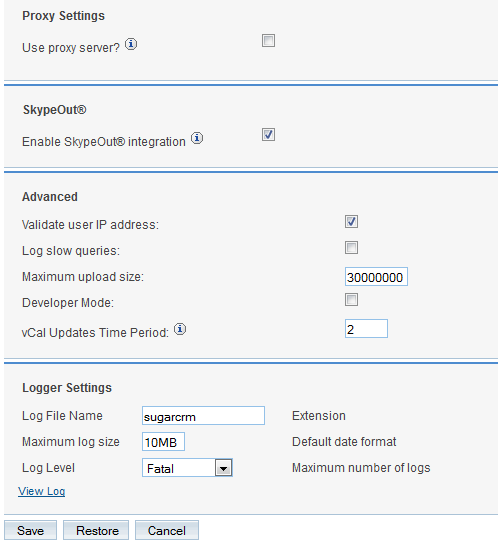
Proxy settings: se si utilizza un server proxy per connettersi al web, sarà necessario inserire le informazioni qui per consentire al sistema di controllare gli aggiornamenti di SugarCRM. Flaggare "Usa server proxy" se si desidera collegarsi alla rete tramite un server proxy. Il sistema visualizza i campi per specificare l'host proxy e il numero di porta.
SkypeOut: se selezioniamo questa opzione consentiamo agli utenti, facendo click sul numero di telefono di effettuare le chiamate attraverso Skype. Per abilitare Skype selezioniamo la casella di integrazione "SkypeOut", clicchiamo sul bottone "salva" per salvare l'impostazione. Per riprestinare e tornare alla situazione iniziale clicchiamo il tasto "ripristina", oppure per uscire dal sistema senza salvare le modifiche utilizziamo il bottone "annulla"
Mail Merge: stampa unione, se gli utenti hanno installato il Plug-in di SugarCRM per Microsoft Word, con questa opzione attiva, hanno la possibilità di eseguire una "stampa unione" con i documenti di Word. Ad esempio, è possibile unire le informazioni di un contatto di SugarCRM con lettere moduli creati in Microsoft Word. L'unione collegamento viene visualizzato nella parte superiore di una vista ad elenco. Per attivare questa funzione, selezioniamo la casella di "mail merge2 - stampa unione. Per salvare l'impostazione, fare clicchiamo su "salva"
Impostazioni avanzate: ci vengono proposte una serie di impostazioni dalla maschera di SugarCRM che vediamo di seguito una alla volta:
- Validate user IP address: convalida indirizzo IP dell'utente per ragioni di sicurezza, per impostazione predefinita, questa opzione è abilitata per convalidare gli indirizzi IP degli utenti che si connettono a SugarCRM.
- Log slow queries: selezionate questa opzione per registrare la lentezza delle risposte del sistema alle query degli utenti nel file sugarcrm.log. Queste informazioni ci possono servire per le indagini di ottimizzazione delle prestazioni.
- Maximum upload size: immettere la dimensione massima del file, definita in byte, che gli utenti sono autorizzati a caricare.
- Log memory usage: selezionare questa opzione per registrare l'utilizzo della memoria nel file sugarcrm.log.
- Slow query time threshold: specifica una soglia, definita in millisecondi, per definire le "query lente". Le query che richiedono più del tempo di soglia vengono registrate nel file sugarcrm.log. Queste informazioni vanno sempre considerate ai fini delle statistiche per le indagini di prestazione della piattaforma
- Display stack trace of errors: questo permette la visualizzazione degli errori. Quando si seleziona questa opzione, se si verifica un errore quando gli utenti sono in esecuzione l'applicazione, il sistema visualizza il modo in cui è verificato l'errore e ne tiene traccia nell'applicazione. Queste informazioni sono utili per il debug.
- Developer Mode: Selezioniamo questa opzione per disabilitare la cache in modo da poter visualizzare immediatamente le modifiche apportate.
Logger Settings: nei logger vengono registrati gli eventi che si verificano nell'applicazione SugarCRM. Per impostazione predefinita, i registri vengono scritti nel file "sugarcrm.log" nella directory root di SugarCRM. Quindi, se si verifica un problema, è possibile fare riferimento al file di log per informazioni che possono aiutare in risoluzione dei problemi stesso. Quando si aggiorna SugarCRM, l'applicazione analizza le impostazioni logger in modo automatico dal file log4.php che controlla la versione precedente e popola le impostazioni di logger. È possibile, tuttavia, modificare le impostazioni, se necessario. I livelli di registrazione sono i seguenti:
- debug: registra eventi utili per il debug dell'applicazione
- info: registra i messaggi informativi
- warn: registra gli eventi potenzialmente dannosi
- error: registra gli errori nell'applicazione
- fatal: registra gli errori gravi che portano all'aborto dell'applicazione
- security: registra gli eventi che possono compromettere la sicurezza dell'applicazione
- off: il logger non registrerà nessun evento
Lo strumento diagnostico: possiamo utilizzare questa opzione per acquisire l'analisi del sistema. Lo strumento diagnostico ci permette di avere informazioni del sistema e memorizza il tutto in un file compresso .zip sul server pronto per il download. Questo file riassume le informazioni di base necessarie per risolvere il problema che abbiamo riscontrato. Allega questo file per la richiesta di aiuto inviato al Customer Support. Per catturare la configurazione del sistema
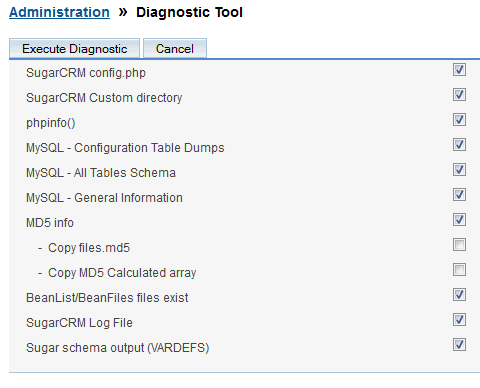
Se clicchiamo sulla tab in alto "Execute Diagnostic" faremo un controllo e un analisi diagnostica del sistema, come potete vedere in figura:
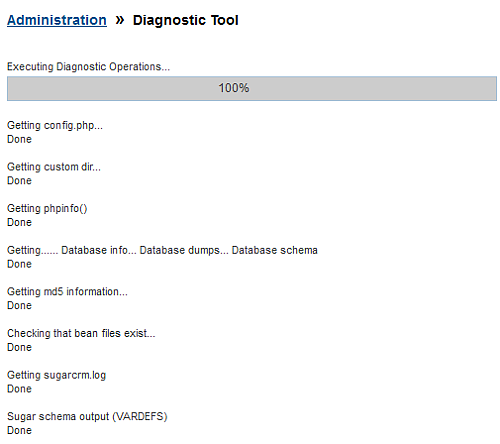
Oltre queste impostazioni di sistema di base, possiamo trovare altre utili voci come la gestione dei template, potete scegliere i temi che gli utenti poi siano in grado di selezionare, connectors per gestire le impostazioni di connessione, la Global Search per configurare le opzioni di ricerca globale nel sistema. Le impostazioni della piattaforma possono essere complesse all'inizio, ma questo accade solo perchè SugarCRM è uno strumento che se impostato a dovere è un ottimo assistente nella gestione aziendale a qualsiasi livello.